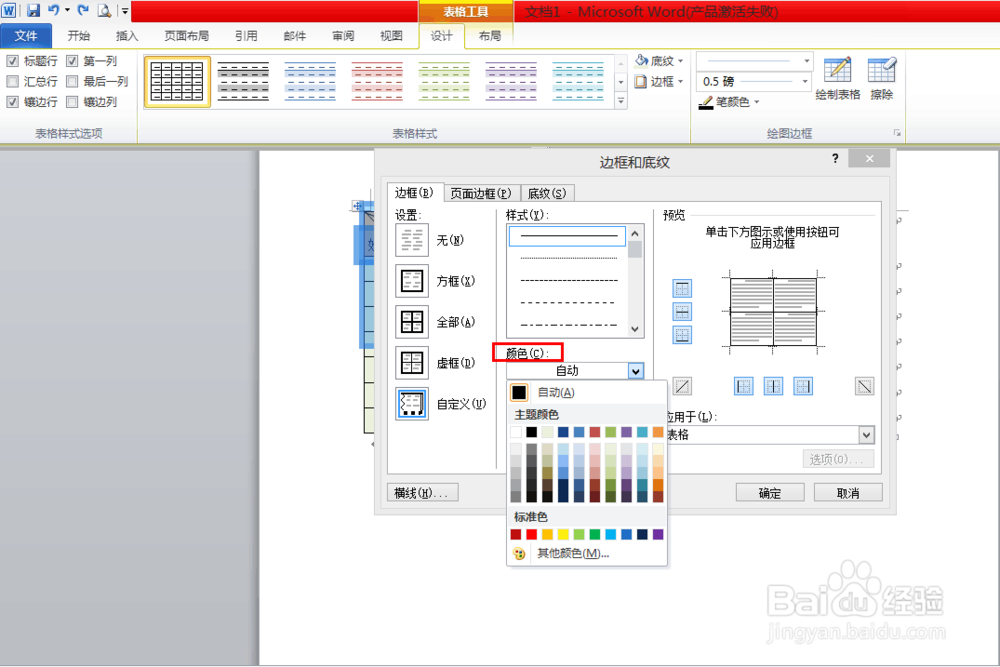1、首先打开我们的嘛术铹砾word文档,切换到【插入】选项卡,在【表格】组里单击【表格】的下拉按钮,可以用鼠标选择表格的行和列,也可以点击【插入表格】,在弹出的对话框中输入表格的行数和列数(行数和列数可以根据字要输入的内容来定,可以事先算一下需要多少行和多少列,小编以7列8行为例)
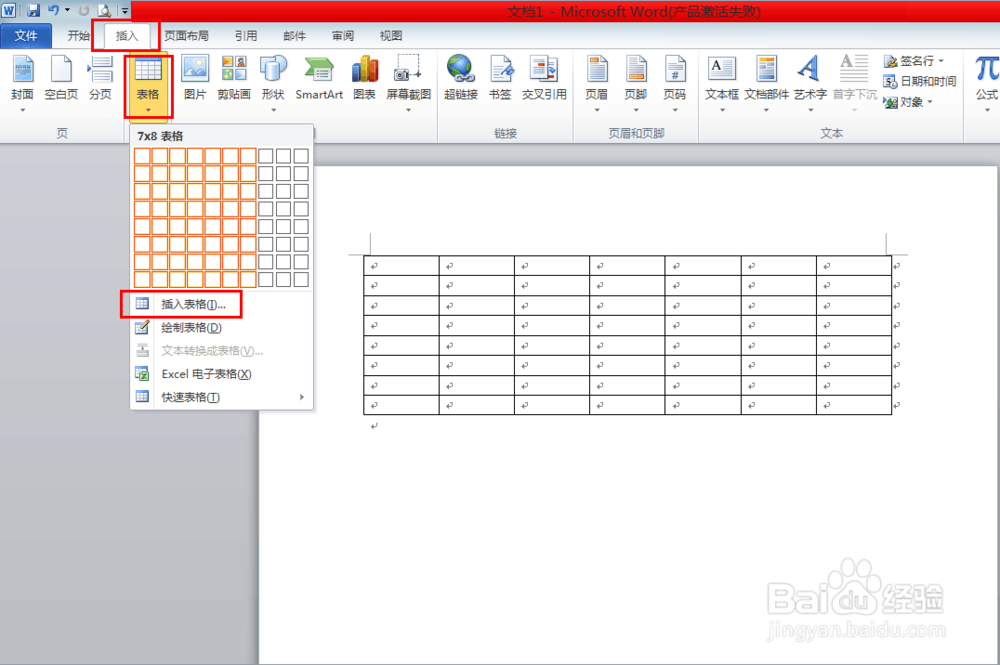
3、然后点击表格第一行的外左侧,选中第一行,在【表格工具-布局】中单元格大小组中,瓢遥费涓调表格【高度】为1.3厘米;然后再用鼠标拖动选中表格的其它位置(主义不要选到表格外的光标),同样在表格工具中把高度调到0.7厘米
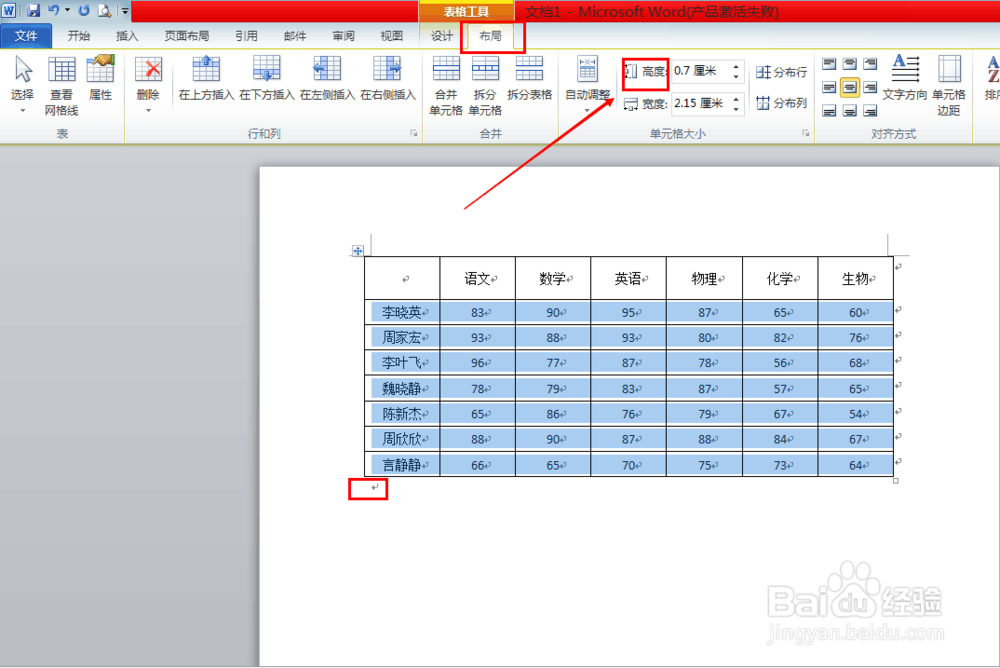
5、此时光标会变成十字架的形状,然后再表格合适的位置按下我们的鼠标左键,然后再把鼠标拖动到合适的位置,再点击鼠标左键,绘制一条斜线就完成了
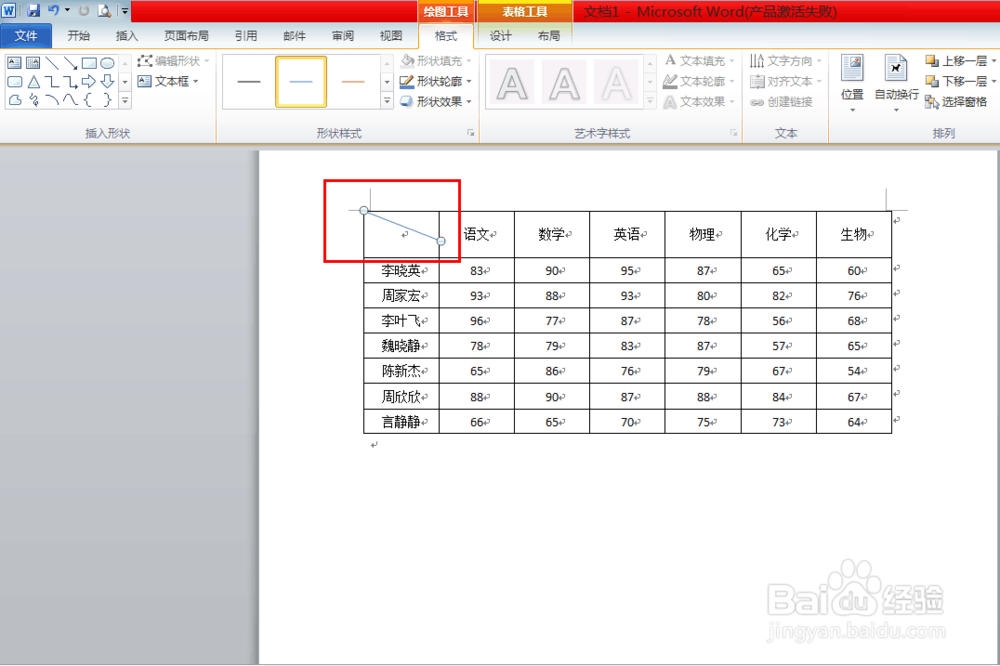
7、用相同的方法绘制第二条斜线。
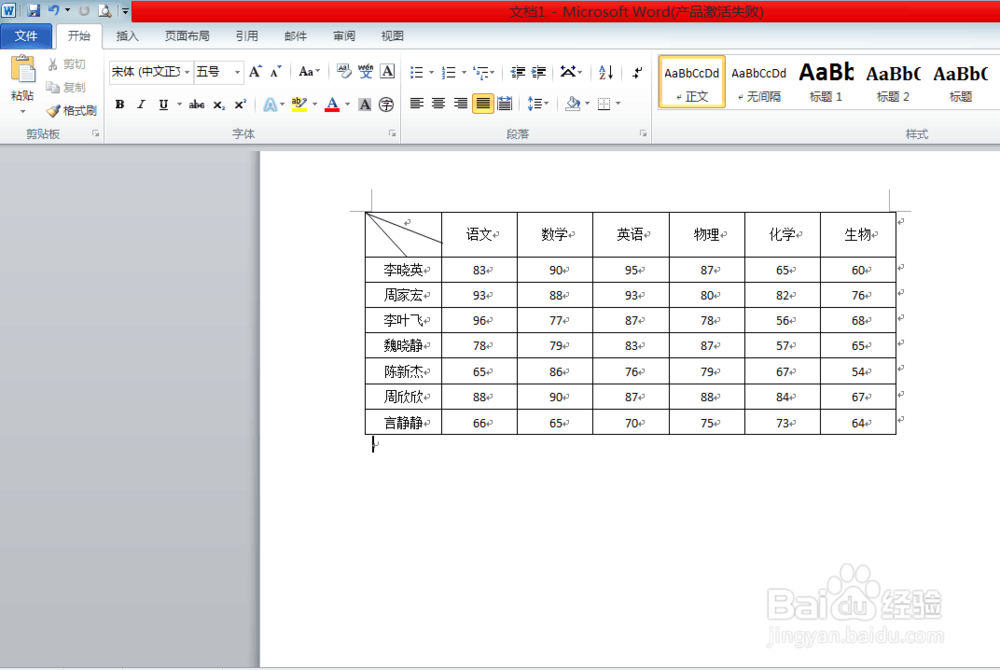
9、然后在文本框中输入“科目”,然后点击【绘图工具-格式】下的【形状填充】及【形状轮廓】都设置为【无颜色填充】和【无轮廓】,然后把文本框拖动到表头的合适位置
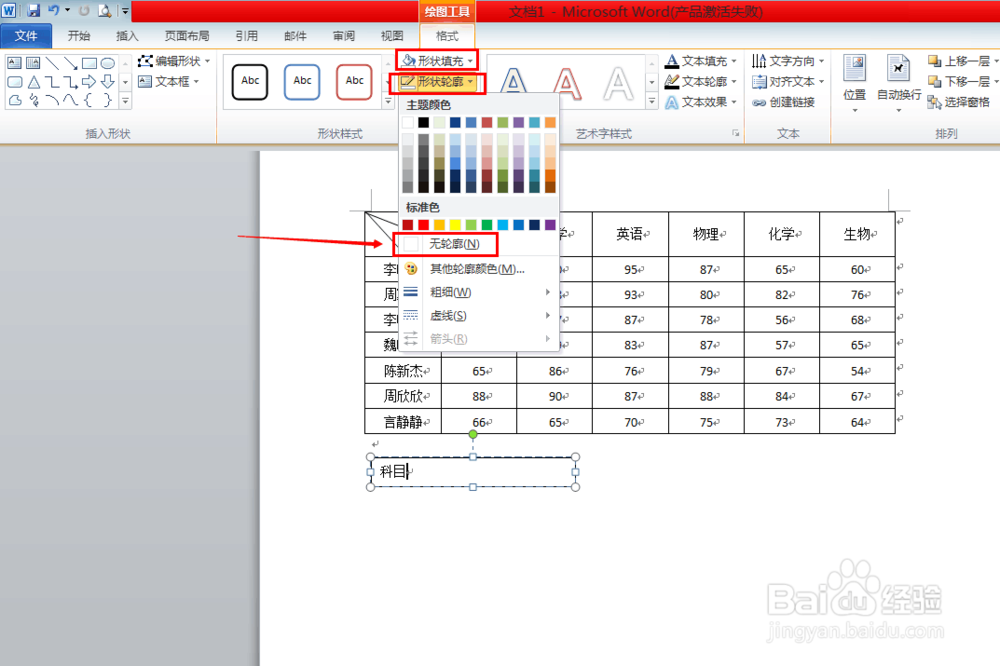
11、然后给表格填充颜色。选中我们要填充颜色的区域,然后切换到【表格工具-格式】,点击【底纹】,选择自己想要填充的颜色(小编使用的是橄榄色和橙色)
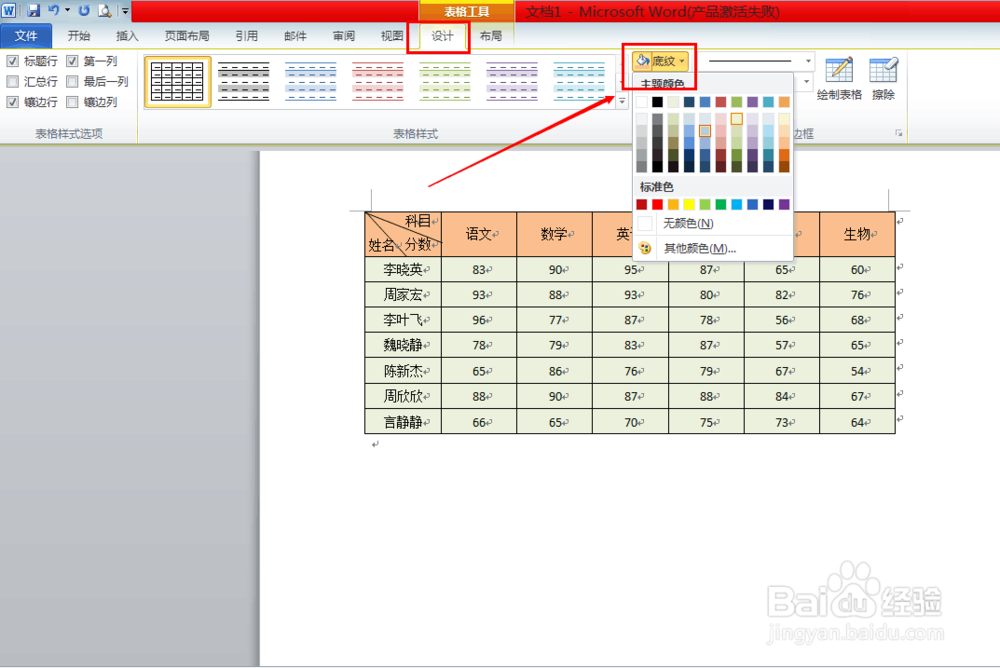
13、在弹出的对话框中,切换到【边框】,点击【颜色】的【自动】编辑框,选择自己喜欢的颜色(小编选择的是蓝色),再点击确定即可